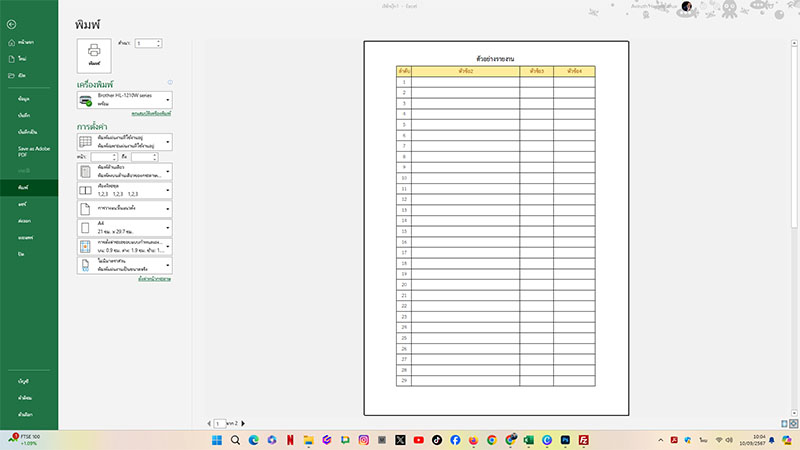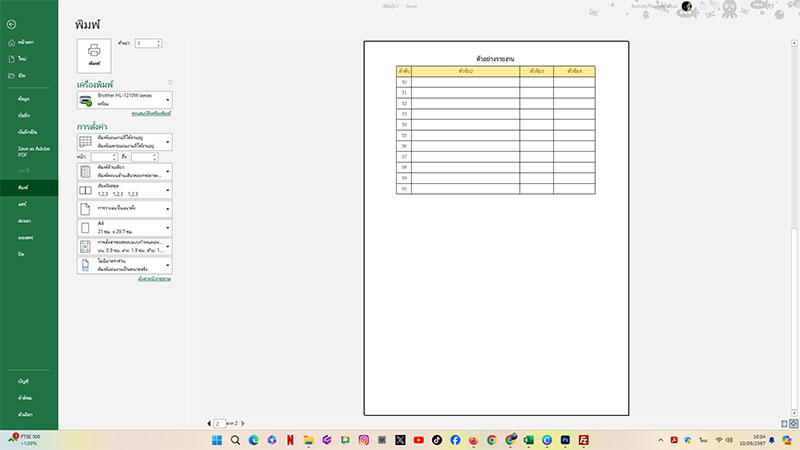ทําซ้ำส่วนหัวของตารางในหน้าถัดไป ใน Microsoft Excel
การทำซ้ำส่วนหัวของตารางในหน้าถัดไปใน Microsoft Excel เป็นวิธีที่ช่วยให้หัวตารางปรากฏอยู่ที่ด้านบนของทุกหน้าเมื่อพิมพ์เอกสารออกมา คุณสามารถทำตามขั้นตอนต่อไปนี้ได้:
-
เปิดไฟล์ Excel: เปิดไฟล์ Excel ที่คุณต้องการทำซ้ำส่วนหัวของตาราง
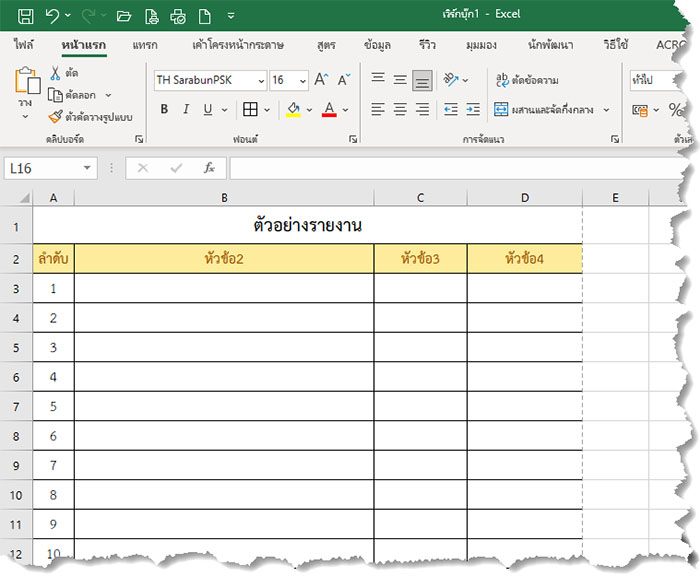
-
ไปที่แถบเมนูด้านบน เลือกแท็บ “เค้าโครงหน้ากระดาษ” (Page Layout):
-
เลือก "หัวเรื่องที่จะพิมพ์"
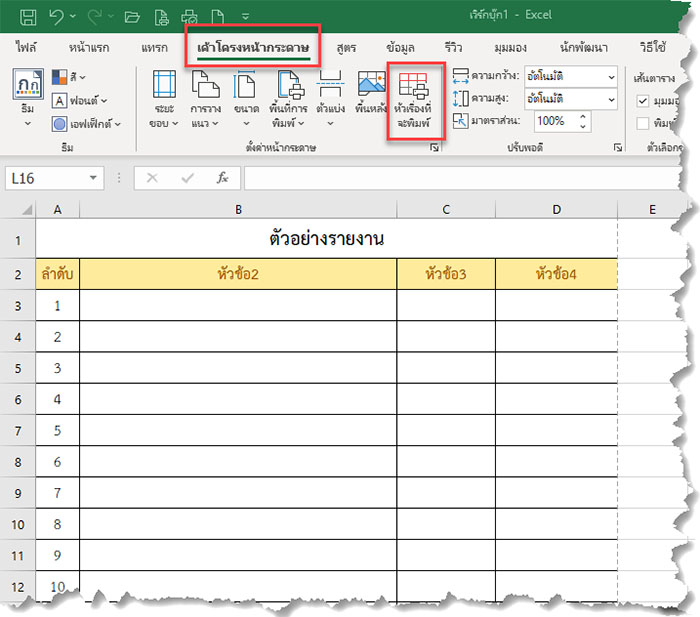
-
-
เลือกไปที่แท็บ “แผ่นงาน” (Sheet):
- เลือกที่ “แถวที่จะพิมพ์ซ้ำด้านบน” (Rows to repeat at top)
- ให้คลิกที่ไอคอนลูกศรเล็กๆ ที่อยู่ด้านขวา
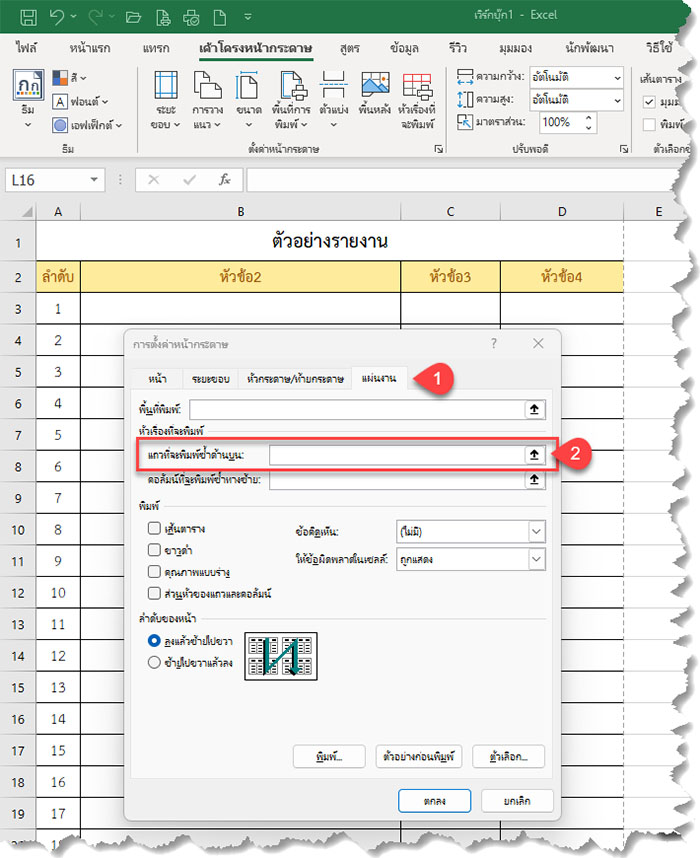
- จะปรากฎหน้าต่าง "การตั้งค่าหน้ากระดาษ - แถวที่จะพิมพ์ซ้ำด้านบน:"
- ให้คลิกเลือกแถวของส่วนหัวที่คุณต้องการให้ซ้ำในทุกหน้า (เช่น แถวที่ 1-2)
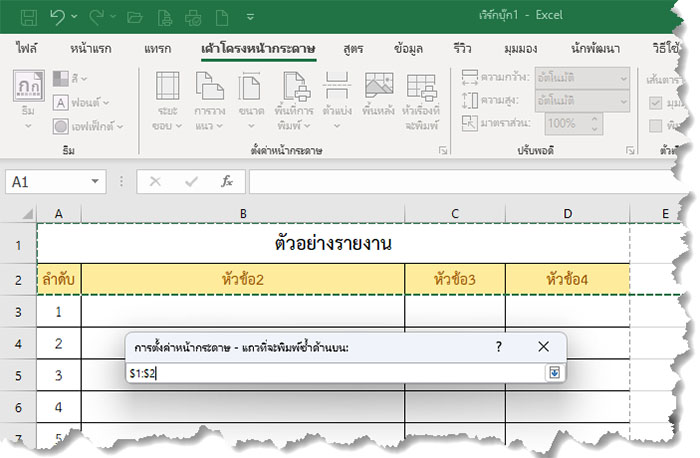
- ให้คลิกเลือกแถวของส่วนหัวที่คุณต้องการให้ซ้ำในทุกหน้า (เช่น แถวที่ 1-2)
-
คลิกปุ่มลูกศรอีกครั้งเพื่อกลับไปที่หน้าต่าง "การตั้งค่าหน้ากระดาษ"
-
กดปุ่ม “ตกลง” (OK) เพื่อยืนยันการตั้งค่า
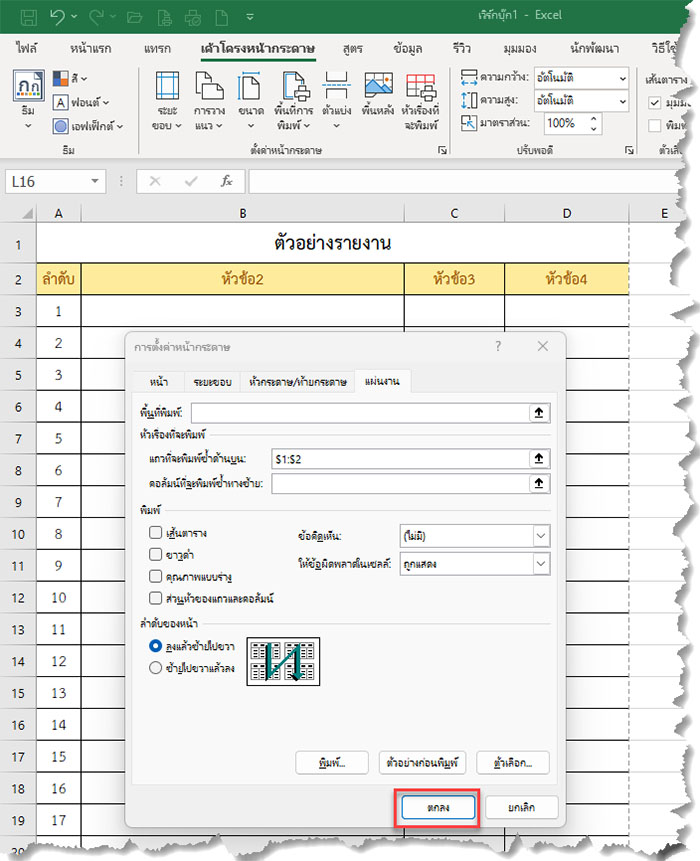
เพียงเท่านี้ เมื่อคุณพิมพ์หรือแสดงตัวอย่างการพิมพ์ (Print Preview) ส่วนหัวของตารางจะปรากฏที่ด้านบนของทุกหน้าโดยอัตโนมัติ